Luettelot
Luetteloiden avulla voit käsitellä ja suodattaa esimerkiksi yrityksiin, henkilöihin tai aktiviteetteihin liittyvää dataa sekä hyödyntää sitä raportoinnissa. Luettelot löytyvät päävalikosta.
HakosaloCRM-järjestelmä pitää sisällään useita luetteloita, kuten
- yritysluettelo
- yrityksen henkilöiden luettelo
- aktiviteettiluettelo
- alkavien yrittäjien luettelo
- työnhakijaluettelo
- työpaikkaluettelo
Luettelot ovat kuin Excel-taulukoita, sillä ne sisältävät rivejä ja sarakkeita. Esimerkiksi yritysluettelossa yritystiedot on esitetty niin, että yksittäinen tietokenttä (esim. yrityksen nimi, y-tunnus jne.) esiintyy luettelossa sarakkeina. Eri yritykset puolestaan esiintyvät riveinä.

Luettelo sisältää paljon toiminnallisuuksia, joiden avulla järjestelmään tallennettua dataa voidaan käsitellä. Tyypillisesti luettelon käsittely sisältää kaksi päävaihetta:
1) Sarakevalinta eli valitaan datasisältö, jota luettelossa halutaan näyttää
2) Rajaus eli valitaan yksi tai useampi rajaus, jonka mukaisesti vain tietyt tiedot näytetään
Valitse sarakkeet
Painamalla luettelon yläreunassa kohtaa ”Valitse sarakkeet” päästään sarakkeiden valintaan. Vihreällä merkitty datasisältö näkyy luettelossa, kun taas punainen sisältö ei näy. Eri tieto sisältöä voi klikata tai raahata näkyväksi tai pois näkyvistä. Samoin vihreitä elementtejä voi raahata eri järjestykseen, jolloin näytettävien sarakkeiden järjestys muuttuu.
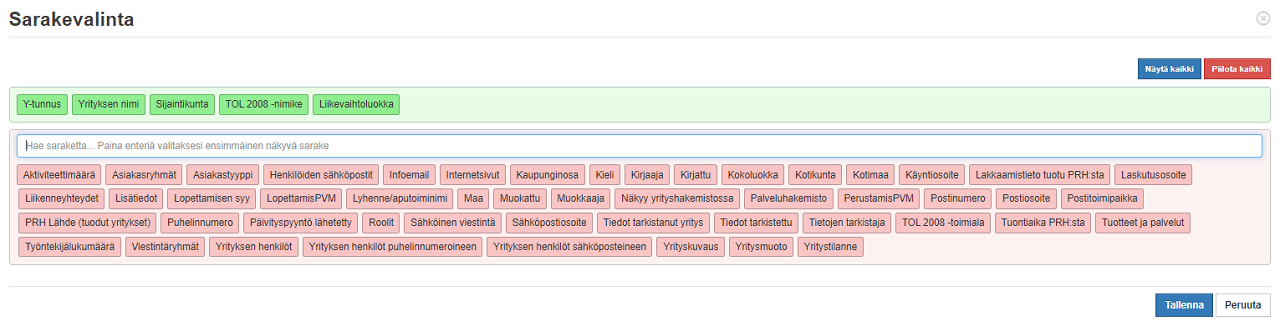
Luo rajaus
Kun näytettävä tietosisältö on valittu, aloitetaan sisällön rajaus. Jos yritysluettelo esimerkiksi sisältää tuhansia yrityksiä eri paikkakunnilta, voidaan valita näkyviin vain tietyn paikkakunnan yritykset. Kun tietyn paikkakunnan tiedot on rajattu näkyviin, voidaan luoda uusi rajaus, esimerkiksi valita näkyviin vain kaikkein suurimmat yritykset liikevaihdon mukaan.
Rajaus tehdään niin, että aluksi valitaan kenttä, jonka mukaan rajataan. Jos käyttäjä haluaa rajata paikkakunnan mukaisesti, valitaan ”Sijaintikunta”-kenttä, jonka mukaan rajataan. Kentän voi valita joko listalta tai haku-toiminnon avulla.
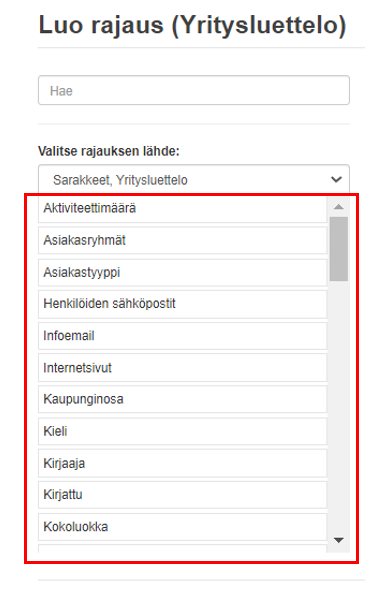
Kun Sijaintikunta-kenttä on valittu, valitaan se sijaintikunta (tai sijaintikunnat), jotka luettelossa halutaan näyttää, esim. Vaasa ja Vöyri.
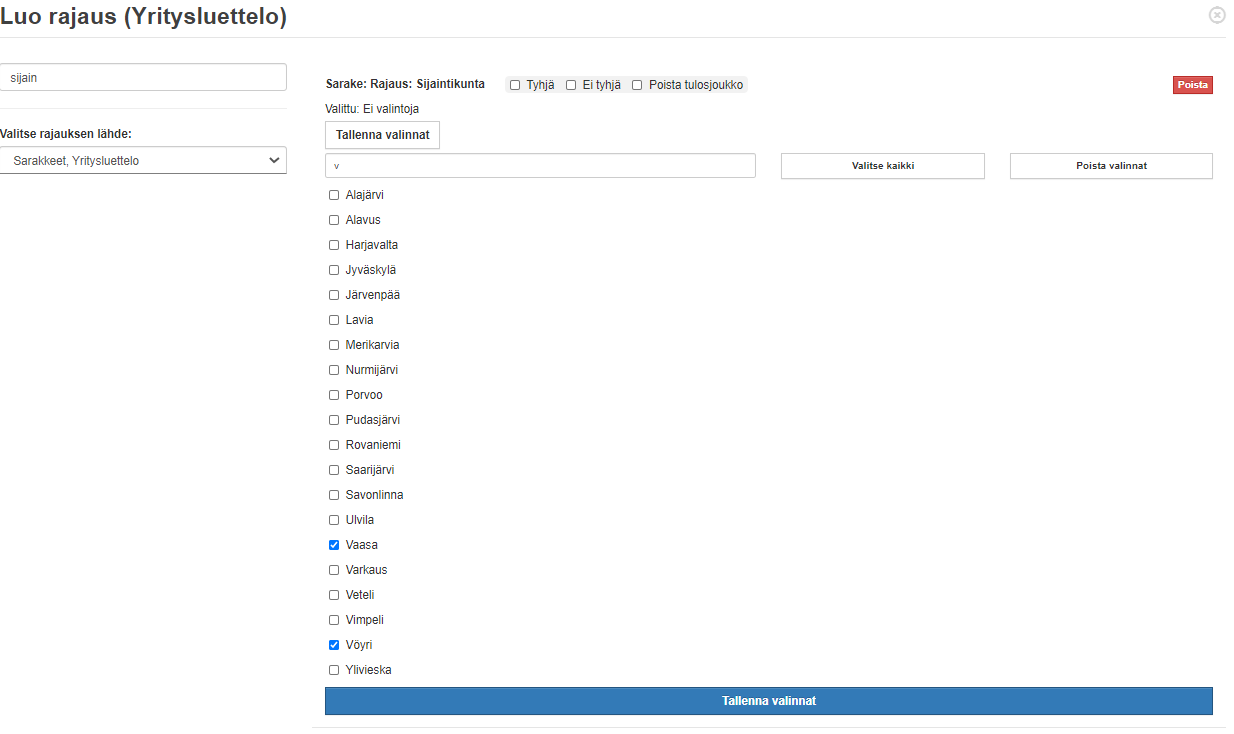
Huom!
Sivun yläreunasta löytyy myös valinnat Tyhjä, Ei tyhjä ja Poista tulosjoukko. Näin käyttäjä voi valita näkyviin esimerkiksi sellaiset yritykset, joiden Sijaintikunta-kenttätieto puuttuu. Näin tyhjät kentät voi täydentää niin että kaikilla yrityksillä on merkittynä sijaintikunta.
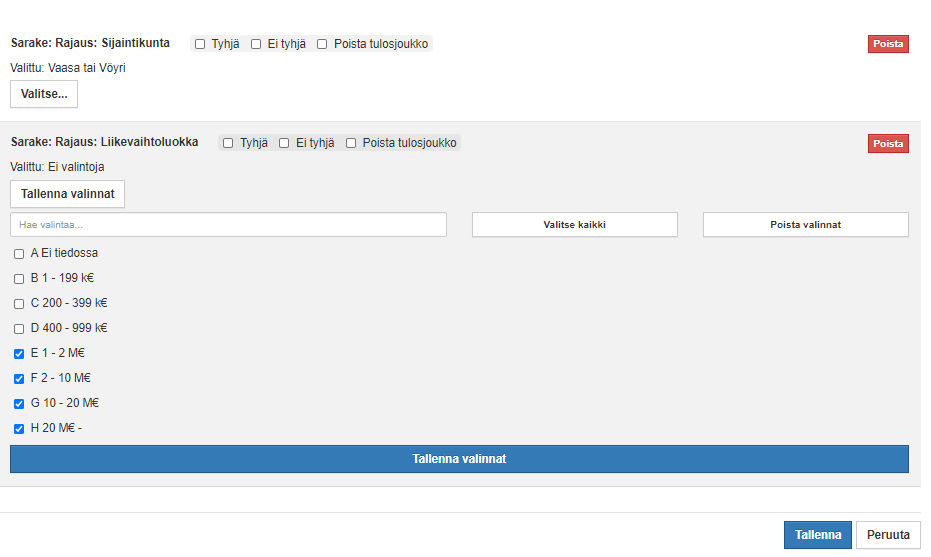
Kun valinnat on tallennettu, näkyy luettelossa vaasalaiset ja vöyriläiset yritykset, joiden liikevaihto on yli miljoona euroa. Taulukon yläpuolella näkyy myös kokonaismäärä, kuinka monta riviä näkyy rajausten jälkeen (esim. 357kpl).
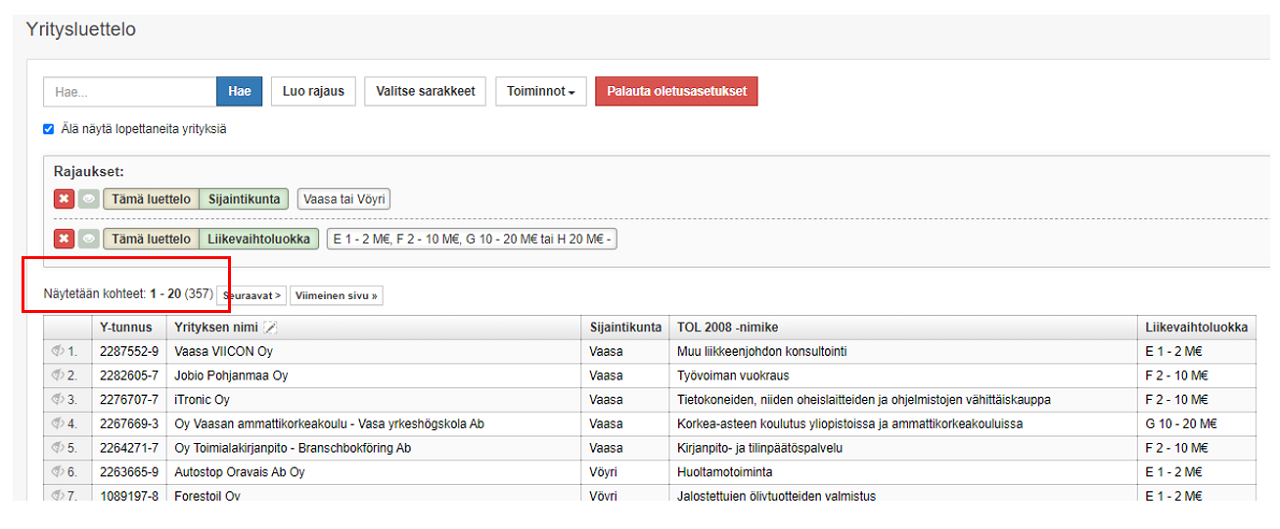
Ristiinrajaus
HakosaloCRM-järjestelmä mahdollistaa myös luettelon rajauksen toisen luettelon perusteella. Tällöin valitaan aluksi rajauksen lähde (käyttäjä on yritysluettelossa, mutta voi rajata aktiviteettiluettelon tiedoilla).
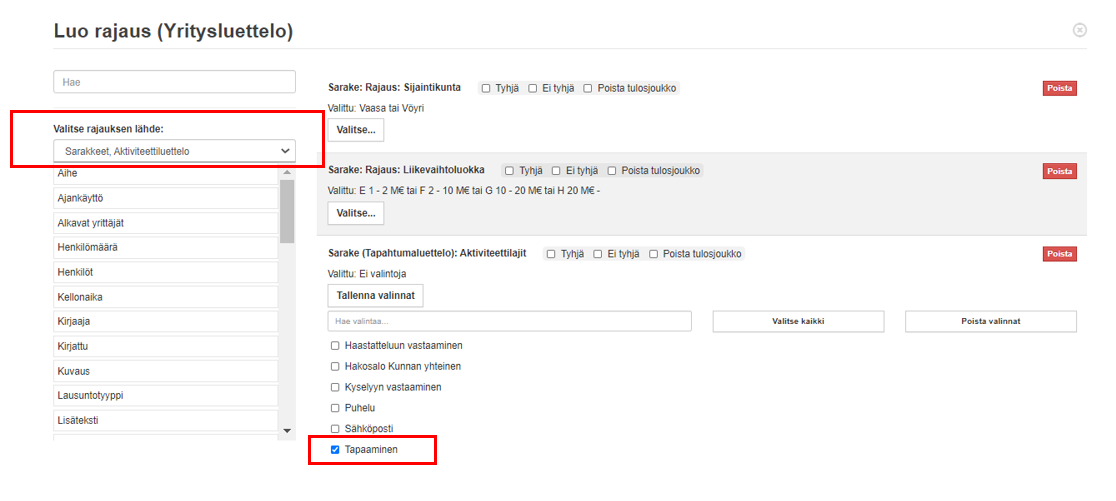
Mikäli halutaan esimerkiksi näyttää vain ne vaasalaiset ja vöyriläiset yli miljoonan yritykset, joilta löytyy tapaaminen, valitaan aluksi vasemmalta aktiviteettilaji. Tämän jälkeen valitaan Tapaaminen listalta.
Huom!
Aktiviteetteja tarkasteltaessa kannattaa käyttää myös päivämäärärajausta, esim. 1.1.2021 – 31.12.2021.
Toiminnot-valikko
Kun oikeat sarakkeet on valittu näkyviin ja rajaukset on tehty, voidaan rajattua kohdejoukkoa käsitellä eri tavoin valitsemalla Toiminnot-nappulan pudotusvalikosta oikea toiminto.
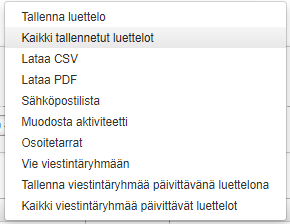
Jos käyttäjällä on tarvetta palata tiettyyn luetteloon toistuvasti eli käyttäjä on tehnyt oikeat sarakevalinnat ja rajaukset, voi hän tallentaa luettelon. Tällöin rajauksia ei tarvitse tehdä aina uudelleen, vaan samaan luetteloon pääsee napinpainalluksella. Kun luettelo on tallennettu, löytyy se järjestelmän Etusivulta, kun valitaan ”Tallennetut luettelot” -widget näkyviin.
Hakulaatikko
Jokaiselta luettelosivulta löytyy hakulaatikko, josta voi hakea vapaasanahaulla sisältöä kaikista näkyvillä olevista sarakkeista.
Sarakeotsikot
Sarakeotsikot sisältävät hyödyllisiä toimintoja. Sarakkeiden otsikkoja voidaan siis klikata, esim. Liikevaihtoluokka, jolloin avautuu valikko.
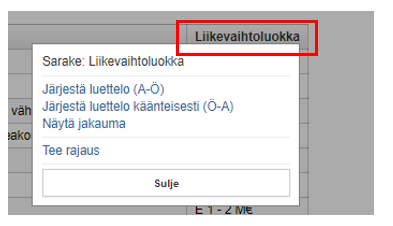
Sarakkeen sisältö voidaan järjestää aakkosjärjestykseen tai numeroiden mukaan. Lisäksi voidaan tehdä suoraan liikevaihtoluokkaan liittyvä rajaus. Kun valitaan ”Näytä jakauma”, näkyy sarakkeiden sisällön määrä piirakkagraafina.
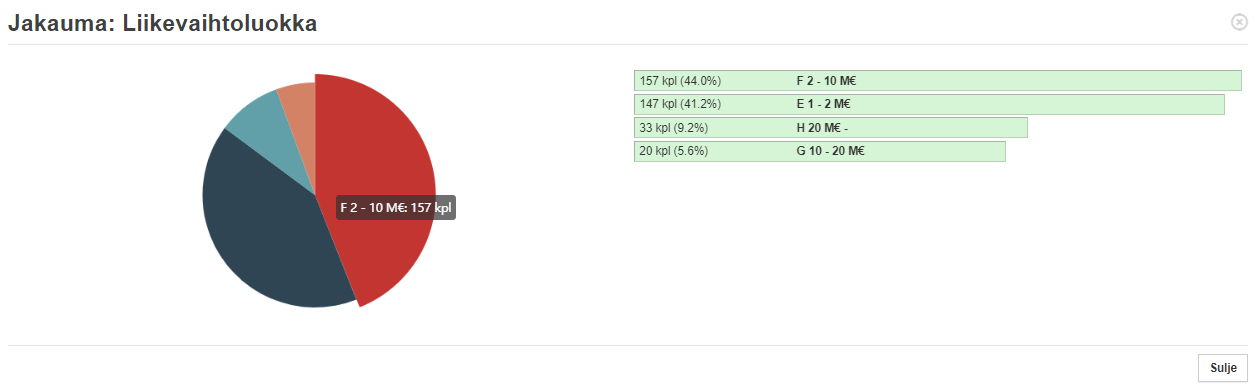 Oikealla näkyy tiedot vihreinä palkkeina, joita klikkaamalla pääsee porautumaan kyseiseen tietosisältöön.
Oikealla näkyy tiedot vihreinä palkkeina, joita klikkaamalla pääsee porautumaan kyseiseen tietosisältöön.